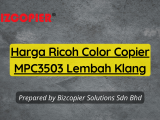Selesaikan Ralat Ricoh Pencetak Luar Talian | Arahan Langkah demi Langkah Untuk Membuat Pencetak Anda Dalam Talian.
Ramai pengguna pencetak Ricoh mengalami masalah penggunaannya walaupun sambungannya benar-benar ditetapkan sebagai dalam talian. Ini boleh menjadi masalah yang cukup mengecewakan terutamanya apabila anda mengetahui bahawa tidak ada kesilapan teknikal. Tetapi, pencetak Ricoh anda boleh kekal kerana banyak sebab, yang merangkumi masalah perkakasan dan perisian. Oleh itu, anda tidak boleh melakukan kesalahan pencetak ricoh tanpa menggunakan beberapa penyelesaian masalah teknikal. Sekiranya anda ingin mengetahui mengapa peranti Ricoh anda tidak menunjukkan statusnya dalam talian, teruskan membaca artikel ini. Di sini, anda juga dapat mengetahui beberapa penyelesaian terbaik untuk menjadikan pencetak Ricoh anda dalam talian.
Sebab mengapa Pencetak Ricoh anda Menunjukkan Ralat Luar Talian
Sekiranya entah bagaimana, pengguna meminta perincian status pencetak dari SNMP dan bukannya protokol WMI, ia dapat memaparkannya sebagai luar talian. Ini biasanya berlaku kerana komunikasi dari SNMP tidak selalu betul. Oleh itu, ia dapat menunjukkan status pencetak yang salah dan menjadikan dalam talian menjadi mod luar talian.
Sekiranya anda telah menyambungkan pencetak Ricoh anda ke rangkaian, yang tidak sama dengan PC anda, ia boleh menyebabkan ralat ini.
Selalunya, ciri ‘Use Printer Offline’ boleh menjadi ‘ON’ untuk pencetak anda dengan atau tanpa pengetahuan anda. Oleh itu, jika kesalahan seperti ini dilakukan, ini dapat menunjukkan status pencetak Ricoh anda sebagai luar talian.
Bagaimana anda dapat Memperbaiki Ralat Pencetak Ricoh Offline dengan Menerapkan Langkah Teknikal?
Sekiranya anda ingin mengetahui cara memperbaiki ralat pencetak Ricoh di luar talian, lihat penyelesaian berikut.
Penyelesaian 1: Mulakan semula Pencetak dan Selesaikan Masalah Kesambungan.
Pertama, anda perlu menghidupkan semula pencetak Ricoh anda dengan menekan dan menahan butang kuasa. Kemudian, hidupkan peranti selepas 50-60 saat dan periksa sambungan kabel yang longgar ke pencetak anda. Anda perlu memeriksa pendawaian dari penghala, modem dan bahkan dari PC untuk mengesahkan bahawa sambungannya baik.
Juga, jika anda menggunakan protokol SNMP dan bukan WMI, anda boleh mengklik konfigurasi umum pencetak anda. Kemudian, pilih tab ‘Umum’ dan ubah kaedah mengesan status dari SNMP ke satu-satunya WMI.
Solution 2: Verify the Status of your Ricoh Printer.
Sekiranya peranti anda di luar talian kerana pemilihan tab yang salah, terapkan langkah-langkah ini. Jadi, pertama, klik pada Tetapan Windows, jika anda menyambungkan pencetak Ricoh ke PC Windows anda. Kemudian, pergi ke ‘Peranti’ dan buka tab untuk ‘Pencetak & Pengimbas’.
Sekarang, arahkan ke bahagian ‘Open queue’ di pencetak anda dan hapus tanda centang dari pilihan ‘Use Printer Offline’. Mungkin melumpuhkan kotak pilihan ini dapat memperbaiki ralat pencetak Ricoh di luar talian.
Penyelesaian 3: Mulakan semula Perkhidmatan Print Spooler.
Sekiranya pembaikan di atas tidak berfungsi, anda perlu memulakan semula perkhidmatan Print Spooler anda pada Windows. Untuk melakukan ini, buka Perkhidmatan Windows dengan menaip
‘Services.msc’ di kotak dialog Jalankan (Win + R). Kemudian, cari perkhidmatan ‘Print Spooler’ dan klik kanan padanya.
Sekiranya ciri ini dihentikan sekarang, klik ‘Start’ dari menu drop-down. Sekiranya sudah berjalan, anda boleh memulakan semula perkhidmatan spooler untuk pencetak Ricoh anda untuk membawanya dalam talian.
Mudah-mudahan, kaedah yang dibahas dalam artikel ini cukup untuk menyelesaikan ralat pencetak Ricoh di luar talian. Sekiranya tidak menyelesaikan ralat, anda boleh meminta bantuan juruteknik untuk mengeluarkan pencetak anda dari mod luar taliannya.
Contact BIZCOPIER Now
Get Free Quotation & Special Discounts now!